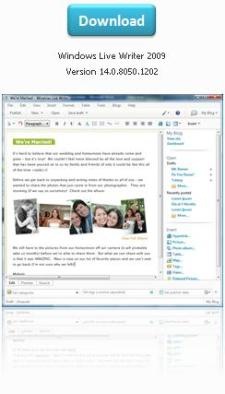आता वर्डप्रेस स्थापित करण्यासाठी
मागील पोस्टमध्ये, आम्ही पाहिले वर्डप्रेस डाउनलोड आणि अपलोड कसे करावे आमच्या राहण्यासाठी. आता ते कसे प्रतिष्ठापीत करायचे ते पाहू.
1. डेटाबेस तयार करा
 त्यासाठी Cpanel मध्ये आपण MySQL डेटाबेस निवडतो. येथे आपण डेटाबेसचे नाव दाखवत आहोत धूम्रपान करते आणि मी तयार बटणावर दाबा. डेटाबेस म्हणतात की संदेश कसा दर्शविला जातो ते पहा जिओ_फुमा, कारण हे माझ्या Cpanel युजरला जोडलेले नवीन डेटाबेसचे नाव जोडते.
त्यासाठी Cpanel मध्ये आपण MySQL डेटाबेस निवडतो. येथे आपण डेटाबेसचे नाव दाखवत आहोत धूम्रपान करते आणि मी तयार बटणावर दाबा. डेटाबेस म्हणतात की संदेश कसा दर्शविला जातो ते पहा जिओ_फुमा, कारण हे माझ्या Cpanel युजरला जोडलेले नवीन डेटाबेसचे नाव जोडते.
2. एक वापरकर्ता तयार करा
आता मी तयार केलेला डेटाबेस सिलेक्ट करतो आणि मी सांगतो की मला नवीन यूजर बनवायचा आहे. मी तुम्हाला कॉल करेन ब्लॉग आणि पासवर्ड, आपण तयार करा पर्याय क्लिक करता तेव्हा, कसे वापरले वापरकर्ता पाहू geo_blog निर्देशित केलेल्या पासवर्डसह, आम्ही असं गृहित धरू की हे म्हणतात टिनमरिन. आम्ही सुचवितो की आम्ही ही प्रक्रिया करत असताना आपण ते लिहून घ्या कारण नंतर कदाचित आपण ते विसरलात.
3 वापरकर्त्यास अधिकार नियुक्त करा
आता मी सूचित करतो की मी या वापरकर्त्यास हक्क देणार आहे. मी डेटाबेस निवडतो जिओ_फुमा, वापरकर्ता geo_blog आणि मी वर्डप्रेस वरून स्थापित आणि प्रवेश करण्यास सक्षम होण्यासाठी सर्व अधिकार नियुक्त करतो.
The. कॉन्फिगरेशन फाईलचे नाव बदला.
आपण अपलोड केलेल्या डेटासह, निर्देशिकेत public_html नावाची एक फाइल आहे wp-config-sample.php, आम्ही त्याला कॉल करणारे नाव संपादित करतो डब्ल्यू.पी-config.php या
4. सेटिंग्ज संपादित करा.
आता आम्ही ही फाइल खालील क्षेत्रात संपादित करीत आहोत.
// ** मायएसक्यूएल सेटिंग्ज - आपण आपल्या वेब होस्टकडून ही माहिती मिळवू शकता ** //
/ ** वर्डप्रेस * साठी डेटाबेस नाव /
परिभाषित करा ('DB_NAME', 'पुट्यूरडबॅमेम्बर');/ ** MySQL डेटाबेस वापरकर्तानाव * /
परिभाषित करा ('DB_USER', 'वापरकर्तानाव');/ ** MySQL डेटाबेस संकेतशब्द * /
परिभाषित करा ('DB_PASSWORD', 'yourpassword येथे');
आपण पहा, हे बरेच काही नाही, परंतु येथे बर्याच वेळा मी स्वत: ला गोंधळात टाकले आहे. ठळक मजकूरातील मजकूर सुधारित करावेतः
डेटाबेसला म्हणतात जपान_फुमा
त्यास युजर म्हणतात geo_blog
पासवर्ड, या प्रकरणात टिनमरिन (अर्थात, हे आकडे काल्पनिक आहेत)
मग आपल्याला फाईल सेव्ह करावी लागेल. आम्ही ते स्थानिकरित्या संपादित केल्यास आम्हाला ते रिमोट सर्व्हरवर अपलोड करावे लागेल.
5 स्थापित करा
फक्त Geofumadas.com डोमेन चालवून, सर्व काही तयार असल्याचे सांगणारे पॅनेल दिसून यावे, मी ब्लॉग नाव आणि ईमेल स्थापित करण्यासाठी स्थापित केले पाहिजे.

त्यानंतर, वापरकर्ता आणि तात्पुरती पासवर्ड प्राप्त केला जातो ज्याद्वारे तो प्रवेश केला जाऊ शकतो.
आपल्याला जर असा संदेश मिळाला की डेटाबेसमध्ये प्रवेश करणे शक्य नाही, तर पायरी 4 मधील डेटा कदाचित वाईट आहे

एकदा आत गेल्यावर आमच्या पसंतीच्या एखाद्यासाठी आपण स्वत: ची व्युत्पन्न संकेतशब्द बदलला पाहिजे. आम्ही हे विसरू नये की डब्ल्यूपी-adminडमिन फोल्डरमधून आपण इन्स्टॉल.पीपीपी, अपग्रेड.पीपी आणि इन्स्टॉल-हेल्पर.एफपी फोल्डर काढणे आवश्यक आहे.